ж №жҚ®ж•ҷиӮІйғЁеҸҠжҲ‘зңҒ2021е№ҙеҚ•зӢ¬жӢӣз”ҹгҖҒз»јеҗҲиҜ„д»·иҖғиҜ•е·ҘдҪңзҡ„з»ҹдёҖиҰҒжұӮпјҢз»“еҗҲеҪ“еүҚзҡ„з–«жғ…йҳІжҺ§еҪўеҠҝпјҢжҲ‘ж ЎжӢҹйҮҮз”ЁвҖңзҪ‘з»ңиҝңзЁӢиҖғиҜ•вҖқеҪўејҸејҖеұ•зӣёе…іжӢӣз”ҹе·ҘдҪңпјҢзҺ°е°ҶиҖғз”ҹйЎ»зҹҘе…¬еёғеҰӮдёӢпјҡ
дёҖ.и®ҫеӨҮи°ғиҜ•дёҺжЁЎжӢҹиҖғиҜ•ж—¶й—ҙ
2021е№ҙ3жңҲ12ж—Ҙ(е‘Ёдә”) жөӢиҜ•иҖғиҜ•ж—¶й—ҙ9:00-11:00
дәҢ.жӯЈејҸиҖғиҜ•ж—¶й—ҙ
2021е№ҙ3жңҲ13ж—Ҙ(е‘Ё е…ӯ)
еҚ•жӢӣиҖғиҜ•:14:30-16:30 з»јеҗҲзҙ иҙЁ:14:30-16:00 йҖҖдјҚеЈ«е…өиҖғиҜ•:14:30-15:00
иҖғиҜ•йңҖиҰҒзҷ»еҪ•зҪ‘еқҖпјҡyd.strongsee.comз”ЁжҲ·еҗҚжҳҜиҖғз”ҹиә«д»ҪиҜҒеҸ·з ҒпјҢеҲқе§ӢеҜҶз Ғдёәиә«д»ҪиҜҒеҗҺе…ӯдҪҚгҖӮ
дёү.иҖғиҜ•еҮҶеӨҮ
1.иҖғз”ҹеә”йҖүжӢ©зӢ¬з«Ӣе®үйқҷжҲҝй—ҙзӢ¬иҮӘеҸӮеҠ зҪ‘дёҠиҖғиҜ•гҖӮж•ҙдёӘиҖғиҜ•жңҹй—ҙпјҢжҲҝй—ҙеҝ…йЎ»дҝқжҢҒе®үйқҷжҳҺдә®пјҢдёҚйҖҶе…үпјҢдёҚе…Ғи®ёеҮәзҺ°е…¶д»–еЈ°йҹіпјҢдёҚеҫ—жҺҘеҸ—д»–дәәжҲ–жңәжһ„д»Ҙд»»дҪ•ж–№ејҸеҠ©иҖғгҖӮиҖғз”ҹжҸҗеүҚжөӢиҜ•и®ҫеӨҮе’ҢзҪ‘з»ңпјҢйңҖдҝқиҜҒи®ҫеӨҮдҪҝз”ЁжӯЈеёёпјҢзҪ‘з»ңиҝһжҺҘжӯЈеёёгҖӮ
2.иҖғиҜ•йҮҮз”ЁеҚ•жңәдҪҚиҖғиҜ•пјҢиҖғз”ҹйҹійў‘гҖҒи§Ҷйў‘еҝ…йЎ»е…ЁзЁӢејҖеҗҜпјҢиҖғз”ҹи§ҶзәҝдёҚеҫ—зҰ»ејҖз”өи„‘еұҸ幕гҖӮдҝқиҜҒеӨҙгҖҒиӮ©йғЁеҸҠеҸҢжүӢеҮәзҺ°еңЁзӣ‘жҺ§и§Ҷйў‘з”»йқўжӯЈдёӯй—ҙгҖӮдёҚеҫ—дҪ©жҲҙеҸЈзҪ©дҝқиҜҒйқўйғЁжё…жҷ°еҸҜи§ҒпјҢеӨҙеҸ‘дёҚеҸҜйҒ®жҢЎиҖіжңөпјҢдёҚеҫ—жҲҙеёҪеӯҗгҖҒиҖійҘ°гҖӮ
3.иҖғз”ҹиҖғиҜ•еүҚеә”еҒҡеҲ°д»ҘдёӢеҮҶеӨҮпјҡжҜҸдёӘиҖғз”ҹз”өи„‘дёҠеҝ…йЎ»жңүж‘„еғҸеӨҙдёҺйәҰе…ӢйЈҺпјҢ硬件й…ҚзҪ®жҺЁиҚҗйҮҮз”Ё2ж ё2.6GHzпјҲжҲ–4ж ёпјүд»ҘдёҠCPUгҖҒ4Gд»ҘдёҠеҶ…еӯҳгҖҒ50Gд»ҘдёҠз©әдҪҷзЎ¬зӣҳпјҢwin7еҸҠд»ҘдёҠж“ҚдҪңзі»з»ҹпјҢдёҚеҫ—дҪҝз”Ё8е№ҙеүҚзҡ„з”өи„‘пјҢ并дҝқиҜҒжңү20Mд»ҘдёҠеёҰе®ҪгҖӮ
жіЁпјҡеӣ иҖғиҜ•йңҖиҰҒе®үиЈ…дё“й—Ёзҡ„иҖғиҜ•иҪҜ件пјҢеҸӘиғҪдҪҝз”Ёз”өи„‘иҖғиҜ•пјҢдёҚж”ҜжҢҒдҪҝз”ЁжүӢжңәгҖҒе№іжқҝзӯ”йўҳгҖӮ
еӣӣгҖӮиҖғиҜ•жөҒзЁӢ
йҰ–ж¬Ўи®ҝй—®зҪ‘з«ҷпјҢзҷ»еҪ•еҗҺпјҢзӮ№еҮ»гҖҗиҖғиҜ•зӣ‘з®Ўе®ўжҲ·з«ҜдёӢиҪҪгҖ‘пјҢдёӢиҪҪе®ўжҲ·з«ҜиҪҜ件пјҢи®Өзңҹйҳ…иҜ»гҖҗж“ҚдҪңжүӢеҶҢгҖ‘пјҢ并еҸӮеҠ дёҖж¬ЎвҖңиҖғиҜ•зҺҜеўғжөӢиҜ•пјҲ笔иҜ•пјүвҖқпјҢжөӢиҜ•ж—¶й—ҙеңЁ3жңҲ12ж—ҘдёҠеҚҲ9:00-12:00гҖӮзЎ®и®ӨиҪҜ硬件жӯЈеёёгҖӮ
иҝҗиЎҢе®ўжҲ·з«ҜиҪҜ件д№ӢеҗҺпјҢеҰӮж— жҸҗзӨәйҖүжӢ©пјҢеҸҜзӣҙжҺҘиҫ“е…ҘиҙҰеҸ·еҜҶз Ғзҷ»еҪ•гҖӮ
е®ўжҲ·з«ҜиҪҜ件е®үиЈ…иҝҗиЎҢж—¶пјҢиҜ·жҸҗеүҚйҖҖеҮә360жқҖжҜ’гҖҒQQеҚ«еЈ«гҖҒзҷҫеәҰжқҖжҜ’зӯүе®үе…ЁиҪҜ件гҖӮ
ж‘„еғҸеӨҙеҰӮж— еӣҫеғҸпјҢиҜ·е…Ҳз”ЁQQи§Ҷйў‘зЎ®и®ӨиҪҜ硬件жҳҜеҗҰжӯЈеёёе·ҘдҪңгҖӮ
жҸҗеүҚ15еҲҶй’ҹзҷ»еҪ•зі»з»ҹпјҢиҝӣе…ҘгҖҗиҖғиҜ•еҲ—иЎЁгҖ‘пјҢзӮ№еҮ»иҰҒеҸӮеҠ зҡ„иҖғиҜ•пјҢжҢүжҸҗзӨәиҝӣе…Ҙеҫ…иҖғж—¶й—ҙпјҢзӯүеҫ…иҖғиҜ•ејҖе§ӢгҖӮ
еӣ зҪ‘з»ңжҲ–з”өи„‘еҺҹеӣ еҜјиҮҙиҖғиҜ•дёӯж–ӯпјҢе…Ғи®ёйҮҚж–°иҝӣе…ҘиҖғиҜ•пјҢдҪҶдёӯж–ӯж—¶й—ҙдёҚеҫ—и¶…иҝҮ10еҲҶй’ҹпјҢдёӯж–ӯж¬Ўж•°дёҚеҫ—и¶…иҝҮ3ж¬ЎгҖӮ
зӯ”йўҳз»“жқҹеҗҺпјҢеңЁз”өи„‘еұҸ幕дёҠзӮ№еҮ»гҖҗз»“жқҹзӯ”йўҳгҖ‘пјҢжҢүжҸҗзӨәдёҖи·Ҝе®ҢжҲҗдәӨеҚ·гҖӮ
дә”.зҺҜеўғиҰҒжұӮ
1.иҖғз”ҹеә”еҪ“йҖүжӢ©зӢ¬з«ӢгҖҒеҸҜе°Ғй—ӯзҡ„з©әй—ҙпјҢзЎ®дҝқе®үйқҷгҖҒжҳҺдә®гҖҒж•ҙжҙҒгҖӮ
2.жөӢиҜ•жңҹй—ҙйҷӨиҖғз”ҹеӨ–ж— е…¶д»–дәәеңЁеңәпјҢдё”дёҘзҰҒд»–дәәиҝӣе…ҘиҖғиҜ•зӢ¬з«Ӣз©әй—ҙгҖӮ
3.жөӢиҜ•еңәжүҖиҖғз”ҹеә§дҪҚ2зұіиҢғеӣҙеҶ…дёҚеҫ—еӯҳж”ҫд»»дҪ•зәёгҖҒ笔гҖҒд№ҰеҲҠгҖҒжҠҘзәёиө„ж–ҷгҖҒз”өеӯҗи®ҫеӨҮзӯүгҖӮ
4.дёҚеҫ—жҺҘеҸ—д»–дәәжҲ–жңәжһ„д»Ҙд»»дҪ•ж–№ејҸеҠ©иҖғгҖӮ
5.иҖғиҜ•иҝҮзЁӢдёӯпјҢдёҚиҰҒйў‘з№ҒгҖҒеӨ§е№…еәҰеҸҳжҚўиә«дҪ“дҪҚзҪ®е’Ңе§ҝеҠҝпјҢиҖғз”ҹдёҚеҫ—дҪҺеӨҙпјҢдёҚеҫ—е·ҰйЎҫеҸізӣјпјҢдёҚйҡҸж„ҸзҰ»еә§пјҢйҒҝе…Қеӣ и„ұзҰ»зӣ‘жҺ§иҢғеӣҙиў«и®Өе®ҡдёәиҝқзәӘгҖӮ
е…ӯ.жңәдҪҚж‘Ҷи®ҫиҰҒжұӮ
жңәдҪҚд»ҺжӯЈйқўжӢҚж‘„пјҢж‘„еғҸеӨҙдҪҚзҪ®ж”ҫзҪ®еңЁи·қзҰ»жң¬дәә50-60cmеӨ„пјҢдҪҚдәҺиҖғз”ҹжӯЈеүҚж–№пјҢиҰҒжұӮжё…жҷ°жӢҚж‘„еҲ°е®Ңж•ҙзҡ„иҖғз”ҹдёҠеҚҠиә«пјҢд»ҘеҸҠе‘Ёиҫ№1зұід»ҘдёҠзҡ„з©әй—ҙгҖӮиҖғз”ҹдёҠеҚҠиә«е…ЁзЁӢеқҮеӨ„дәҺж‘„еғҸеӨҙи§ҶйҮҺиҢғеӣҙеҶ…пјҢдёҚеҫ—зҰ»ејҖпјҢиҖғз”ҹеә”жӯЈйқўйқўеҗ‘з”өи„‘ж‘„еғҸеӨҙпјҢдҝқиҜҒи§Ҷйў‘дёӯйқўйғЁеӣҫеғҸжё…жҷ°гҖӮиҖғз”ҹеә”з©ҝзқҖеҫ—дҪ“пјҢдёҚеҫ—дҪ©жҲҙеёҪеӯҗгҖҒеҸЈзҪ©гҖҒеўЁй•ңзӯүпјҢдёҚеҸҜйҒ®жҢЎиҖійғЁпјҢдёҚеҫ—дҪ©жҲҙиҖійҘ°жҲ–иҖіжңәпјҢд»Ҙе…ҚеҪўиұЎдёҺжҠҘеҗҚз…§е·®ејӮиҝҮеӨ§пјҢиў«зі»з»ҹеҲӨе®ҡдёәжңүжӣҝиҖғе«Ңз–‘гҖӮ зӨәдҫӢеӣҫеҰӮдёӢпјҡ
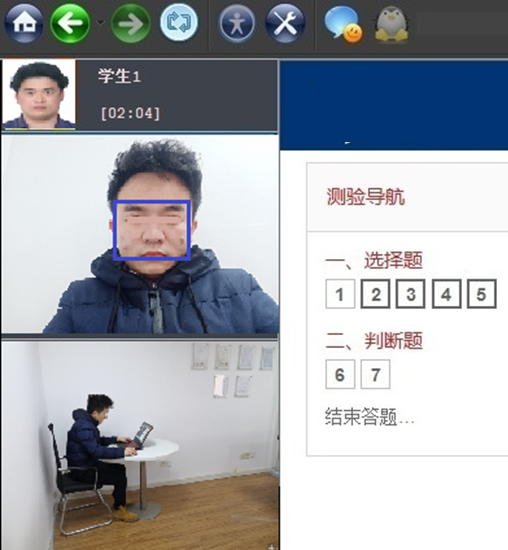
дёғ.ж“ҚдҪңжүӢеҶҢ
第дёҖжӯҘпјҡеңЁжөҸи§ҲеҷЁең°еқҖж Ҹиҫ“е…Ҙең°еқҖyd.strongsee.comиҝӣе…ҘиҖғиҜ•зҪ‘еқҖпјҢиҫ“е…Ҙз”ЁжҲ·еҗҚе’ҢеҜҶз Ғзҷ»еҪ•пјҢзӮ№еҮ»вҖңиҖғиҜ•зӣ‘з®Ўе®ўжҲ·з«ҜдёӢиҪҪвҖқгҖӮ
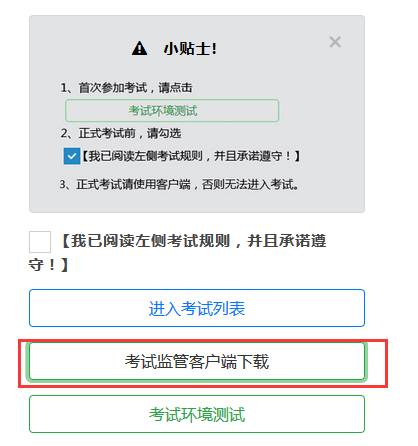
第дәҢжӯҘпјҡжҲҗеҠҹдёӢиҪҪгҖҠиҖғиҜ•зӣ‘з®Ўе®ўжҲ·з«ҜиҪҜ件гҖӢе®үиЈ…еҢ…еҗҺпјҢеҸҢеҮ»иҜҘе®үиЈ…зЁӢеәҸпјҢжҢүжҸҗзӨәдёҖи·Ҝй»ҳи®Өе®үиЈ…гҖӮе®үиЈ…еүҚиҜ·е…Ҳе…ій—ӯжқҖжҜ’иҪҜ件гҖҒз”өи„‘йҳІзҒ«еўҷпјҢ360е®үе…ЁеҚ«еЈ«пјҢи…ҫи®Ҝ管家зӯүз”өи„‘йҳІжҠӨиҪҜ件гҖӮ
е®үиЈ…е®ҢжҲҗеҗҺеңЁжЎҢйқўдјҡеҮәзҺ°вҖңдёӯеӣҪ移еҠЁиҝңзЁӢйҳІдҪңејҠиҝңзЁӢиҖғиҜ•зі»з»ҹе®ўжҲ·з«ҜвҖқеӣҫж ҮгҖӮ
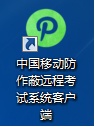
第дёүжӯҘпјҡиҝҗиЎҢиҖғиҜ•е®ўжҲ·з«ҜпјҢдёҚз”ЁеӢҫйҖүгҖҗдҪҝз”ЁжүӢжңәиҫ…еҠ©зӣ‘жҺ§гҖ‘пјҲеҜ№дәҺеҚ•ж‘„еғҸеӨҙиҖғиҜ•пјҢдёҚиҰҒеӢҫйҖүпјҢи·іиҝҮиҝҷдёҖжӯҘиҝӣеҲ°з¬¬еӣӣжӯҘпјүзӮ№еҮ»зЎ®е®ҡгҖӮиҝӣе…Ҙзі»з»ҹ еҗҜеҠЁиҖғиҜ•е®ўжҲ·з«ҜеҗҺпјҢйЎөйқўдёҠдјҡеҮәзҺ°иҰҒжұӮеҗҜеҠЁжүӢжңәзӣ‘жҺ§зҡ„еј№зӘ—пјҢдёҚз”ЁзҗҶдјҡгҖӮ
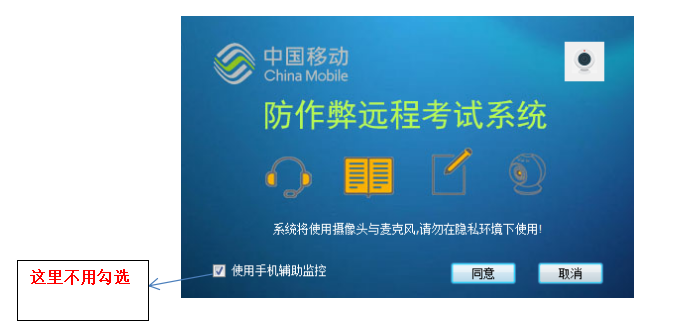
第еӣӣжӯҘпјҡдҝЎжҒҜе®Ўж ёгҖӮиҝҗиЎҢе®ўжҲ·з«ҜиҪҜ件пјҢзі»з»ҹе°Ҷиҝӣе…ҘиҖғиҜ•зҷ»еҪ•з•ҢйқўпјҢиҫ“е…Ҙз”ЁжҲ·еҗҚе’ҢеҜҶз ҒпјҢиҝӣе…Ҙзі»з»ҹеҗҺпјҢиҖғз”ҹйңҖиҰҒжүӢжҢҒиә«д»ҪиҜҒиҝӣиЎҢиә«д»Ҫж ёйӘҢпјҢзі»з»ҹдјҡиҮӘеҠЁжҜ”еҜ№иҖғз”ҹдҝЎжҒҜдёҺиә«д»ҪиҜҒжҳҜеҗҰдёҖиҮҙ
иҖғиҜ•зҺҜеўғеҠЎеҝ…иҫҫеҲ°дёҠиҝ°и§„е®ҡиҰҒжұӮгҖӮжіЁж„Ҹпјҡе®Ўж ёе®ҢжҲҗеҗҺпјҢдёҚеҸҜд»Ҙж”№еҸҳиҖғиҜ•зҺҜеўғпјҢеҗҰеҲҷиҖғиҜ•е°ҶеҸҜиғҪж— ж•ҲпјҒ
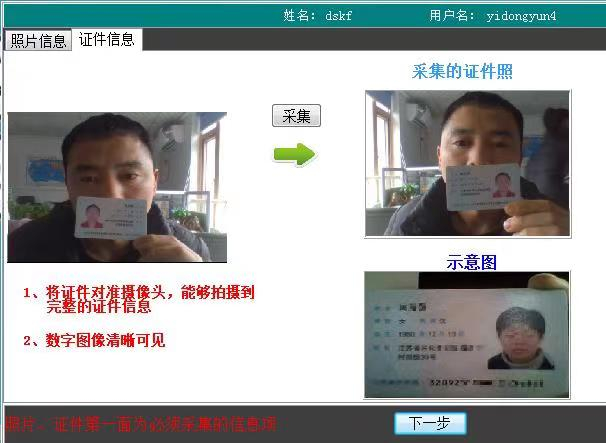
第дә”жӯҘпјҡиҝӣе…ҘиҖғиҜ•гҖӮе®Ўж ёе®ҢжҲҗеҗҺеҚіеҸҜзҷ»еҪ•иҖғиҜ•зі»з»ҹпјҢеңЁжӯЈејҸиҖғиҜ•ејҖж”ҫд№ӢеүҚе…Ҳиҝӣе…ҘгҖҗиҖғиҜ•зҺҜеўғжөӢиҜ•пјҲ笔иҜ•пјүгҖ‘иҝӣиЎҢдёҖж¬ЎжЁЎжӢҹиҖғиҜ•пјҢзЎ®дҝқиҪҜ硬件иғҪжӯЈеёёе®ҢжҲҗиҖғиҜ•гҖӮзӮ№еҮ»гҖҗиҝӣе…ҘиҖғиҜ•еҲ—иЎЁгҖ‘пјҢеҸҜд»ҘзңӢеҲ°иҖғз”ҹиғҪеӨҹеҸӮеҠ зҡ„иҖғиҜ•еҗҚз§°пјҢзӮ№еҮ»еҜ№еә”зҡ„гҖҗејҖе§ӢиҖғиҜ•гҖ‘пјҢеҲҷиҝӣе…ҘжӯЈејҸиҖғиҜ•з•ҢйқўгҖӮеҰӮжһңеҲ°ејҖиҖғж—¶й—ҙгҖҗејҖе§ӢиҖғиҜ•гҖ‘иҝҳжҳҜзҒ°иүІпјҢиҜ·зӮ№еҮ»е·ҰдёҠи§’еҲ·ж–°йЎөйқўгҖӮ

第е…ӯжӯҘпјҡз»“жқҹиҖғиҜ•гҖӮзӮ№еҮ»гҖҗз»“жқҹзӯ”йўҳгҖ‘зі»з»ҹдјҡи·іиҪ¬еҲ°иҖғз”ҹзӯ”йўҳи®°еҪ•йЎөйқўпјҢиҖғз”ҹеҸҜд»ҘзңӢеҲ°жүҖжңүйўҳзӣ®зҡ„зӯ”йўҳзҡ„е®ҢжҲҗжғ…еҶөпјҢзЎ®и®Өж— иҜҜеҗҺпјҢзӮ№еҮ»гҖҗдәӨеҚ·гҖ‘пјҢзі»з»ҹдјҡеӣһеҲ°дё»з•ҢйқўгҖӮ
е…«гҖҒ зі»з»ҹеёёи§Ғй—®йўҳеӨ„зҗҶж–№жі•
1.еҗҜеҠЁе®ўжҲ·з«ҜеҗҺе·ҰдёҠи§’жІЎжңүи§Ҷйў‘еӣҫеғҸпјҢжҳҫзӨәвҖңж‘„еғҸеӨҙжү“ејҖеӨұиҙҘвҖқгҖӮе…ҲжЈҖжҹҘж‘„еғҸеӨҙиҝҗиЎҢжҳҜеҗҰжӯЈеёёпјҲж‘„еғҸеӨҙжң¬иә«иҪҜ硬件пјүпјҢеҸҜд»ҘдҪҝз”ЁQQи§Ҷйў‘жҲ–иҖ…еҫ®дҝЎи§Ҷйў‘дёҺд»–дәәи§Ҷйў‘йҖҡиҜқпјҢеҝ…йЎ»иҰҒеҜ№ж–№иғҪзңӢеҲ°иҮӘе·ұзҡ„и§Ҷйў‘еӣҫеғҸгҖӮеҰӮиғҪзңӢеҲ°пјҢзӮ№еҮ»еҗҜеҠЁе®ўжҲ·з«ҜзӘ—еҸЈеҸідёҠи§’зҡ„ж‘„еғҸеӨҙй…ҚзҪ®пјҢзӮ№еҮ»еҸій”®йҖүжӢ©жңүж•Ҳж‘„еғҸеӨҙпјӣеҰӮж— жі•зңӢеҲ°ж‘„еғҸеӨҙпјҢжЈҖжҹҘеҸідёӢи§’360е®үе…ЁеҚ«еЈ«гҖҒQQ管家д№Ӣзұ»зҡ„е®үе…ЁиҪҜ件жҳҜеҗҰйҖҖеҮәпјҢе…іжҺүж“ҚдҪңзі»з»ҹиҮӘеёҰзҡ„йҳІзҒ«еўҷпјҢйј ж ҮеҸій”®д»Ҙз®ЎзҗҶе‘ҳзҡ„иә«д»ҪиҝҗиЎҢе®ўжҲ·з«ҜгҖӮ
2.еҗҜеҠЁе®ўжҲ·з«Ҝж—¶жҸҗзӨәвҖңиҝһжҺҘжңҚеҠЎеҷЁеӨұиҙҘвҖқгҖӮе…ій—ӯжқҖжҜ’иҪҜ件гҖҒйҳІзҒ«еўҷе’Ң360е®үе…ЁеҚ«еЈ«пјҢи…ҫи®Ҝ管家зӯүйҳІжҠӨиҪҜ件пјӣеҸҰеӨ–е…¬еҸёжҲ–е…¶д»–е…¬е…ұзҪ‘з»ңеёёжңүз«ҜеҸЈйҷҗеҲ¶пјҢе°қиҜ•жӣҙжҚўзҪ‘з»ңеҶҚиҜ•пјҲеҰӮдҪҝз”ЁжүӢжңәзғӯзӮ№пјүгҖӮ
3.еҗҜеҠЁе®ўжҲ·з«ҜжҸҗзӨәвҖңrange errorвҖқгҖӮе…ій—ӯжқҖжҜ’иҪҜ件гҖҒйҳІзҒ«еўҷе’Ң360е®үе…ЁеҚ«еЈ«пјҢи…ҫи®Ҝ管家зӯүйҳІжҠӨиҪҜ件гҖӮ
4.е®ўжҲ·з«Ҝеӣҫж ҮеӨұж•ҲгҖҒж–Үд»¶ж— жі•жү“ејҖпјҢжҸҗзӨәжІЎжңүжқғйҷҗгҖҒйЎөйқўеҮәзҺ°зҷҪеұҸзӯүгҖӮиҝҷжҳҜжқҖжҜ’иҪҜ件иҜҜиӯҰеҜјиҮҙзҡ„з»“жһңпјҢеҚёиҪҪе®ўжҲ·з«ҜиҪҜ件еҗҺпјҢе…ҲйҖҖеҮәжқҖжҜ’иҪҜ件пјҢйҮҚж–°е®үиЈ…гҖӮ
5.иҖғеүҚзҺҜеўғжөӢиҜ•иҝҳжҳҜеҘҪзҡ„пјҢжӯЈејҸиҖғиҜ•д№ӢеүҚеҸ‘зҺ°дёҚиЎҢгҖӮжңүзҡ„йҳІзҒ«еўҷжҲ–жқҖжҜ’иҪҜ件пјҢдјҡдёҖж®өж—¶й—ҙд№ӢеҗҺиҮӘеҠЁиҝҗиЎҢпјҢеңЁиҖғиҜ•д№ӢеүҚжЈҖжҹҘдёҖдёӢжҳҜеҗҰе…ЁйғЁйҖҖеҮәгҖӮ
6.иҖғиҜ•иҝҮзЁӢдёӯеӣ зҪ‘з»ңжҲ–зі»з»ҹиҪҜ硬件зӯүеҗ„з§ҚеҺҹеӣ пјҢеҮәзҺ°з”өи„‘/жүӢжңәжӯ»жңәгҖҒеӨұеҺ»е“Қеә”жҲ–иҖ…зЁӢеәҸйҖҖеҮәгҖӮ
Aпјҡз”өи„‘ж— е“Қеә”пјҢеҲҷйҮҚеҗҜз”өи„‘гҖӮBпјҡзЁӢеәҸеӨұеҺ»е“Қеә”пјҢз”өи„‘жңүе“Қеә”пјҢжҢүctrl+alt+deleteи°ғеҮәд»»еҠЎз®ЎзҗҶеҷЁпјҢжүҫеҲ°PmSSProctor.exeпјҢжқҖжҺүиҝӣзЁӢпјҢйҮҚж–°иҝҗиЎҢе®ўжҲ·з«ҜиҪҜ件并иҝӣе…ҘиҖғиҜ•гҖӮCпјҡзЁӢеәҸжЈҖжөӢеҲ°иҝқ规зӯүеҺҹеӣ иҮӘеҠЁйҖҖеҮәпјҢйҮҚж–°иҝҗиЎҢе®ўжҲ·з«ҜиҪҜ件并иҝӣе…ҘиҖғиҜ•пјҢ继з»ӯд№ӢеүҚзӯ”йўҳгҖӮиҖғз”ҹйңҖиҰҒжҸҗдҫӣж•…йҡңиҜҒжҚ®пјҢеӯҰж ЎдәӢеҗҺдјҡеҲҶжһҗжҳҜеҗҰдәәдёәеҺҹеӣ пјҢд»ҘеҶіе®ҡжҳҜеҗҰз»ҷдәҲжҲҗз»©гҖӮ
7.е®үиЈ…е®ўжҲ·з«ҜжҳҫзӨәд№ұз ҒгҖӮ
пјҲ1пјүWIN7
ејҖе§ӢиҸңеҚ•-->жҺ§еҲ¶йқўжқҝ-->ж—¶й’ҹгҖҒиҜӯиЁҖе’ҢеҢәеҹҹ-->ж—Ҙжңҹе’Ңж—¶й—ҙдёӢйқўзҡ„вҖңжӣҙж”№ж—¶еҢәвҖқпјҢйҖүжӢ©дёң8еҢәзҡ„еҢ—дә¬ж—¶й—ҙ
ејҖе§ӢиҸңеҚ•-->жҺ§еҲ¶йқўжқҝ-->ж—¶й’ҹгҖҒиҜӯиЁҖе’ҢеҢәеҹҹ-->еҢәеҹҹе’ҢиҜӯиЁҖ-->ж јејҸпјҢдёӢжӢүжЎҶйҖүжӢ©вҖңдёӯж–Ү(з®ҖдҪ“,дёӯеӣҪ)вҖқ
ејҖе§ӢиҸңеҚ•-->жҺ§еҲ¶йқўжқҝ-->ж—¶й’ҹгҖҒиҜӯиЁҖе’ҢеҢәеҹҹ-->еҢәеҹҹе’ҢиҜӯиЁҖ-->з®ЎзҗҶ-->йқһUnicodeзЁӢеәҸзҡ„иҜӯиЁҖпјҢдёӢжӢүжЎҶйҖүжӢ©вҖңдёӯж–Ү(з®ҖдҪ“,дёӯеӣҪ)вҖқпјҢзӮ№зЎ®е®ҡеҗҺйңҖиҰҒйҮҚеҗҜз”өи„‘гҖӮ
пјҲ2пјүWIN10
ејҖе§ӢиҸңеҚ•-->и®ҫзҪ®-->ж—¶й—ҙе’ҢиҜӯиЁҖ-->ж—Ҙжңҹе’Ңж—¶й—ҙ-->ж—¶еҢәпјҢйҖүжӢ©дёң8еҢәзҡ„еҢ—дә¬ж—¶й—ҙ
ејҖе§ӢиҸңеҚ•-->и®ҫзҪ®-->ж—¶й—ҙе’ҢиҜӯиЁҖ-->еҢәеҹҹ-->еҢәеҹҹж јејҸпјҢдёӢжӢүжЎҶйҖүжӢ©вҖңдёӯж–Ү(з®ҖдҪ“,дёӯеӣҪ)вҖқ
ејҖе§ӢиҸңеҚ•-->и®ҫзҪ®-->ж—¶й—ҙе’ҢиҜӯиЁҖ-->иҜӯиЁҖ-->з®ЎзҗҶиҜӯиЁҖи®ҫзҪ®-->йқһUnicodeзЁӢеәҸзҡ„иҜӯиЁҖпјҢзӮ№вҖңжӣҙж”№зі»з»ҹеҢәеҹҹи®ҫзҪ®вҖқпјҢдёӢжӢүжЎҶйҖүжӢ©вҖңдёӯж–Ү(з®ҖдҪ“,дёӯеӣҪ)вҖқпјҢдёӢйқўзҡ„вҖңbetaзүҲвҖқдёҚиҰҒжү“еӢҫпјҢзӮ№зЎ®е®ҡеҗҺйңҖиҰҒйҮҚеҗҜз”өи„‘гҖӮ
8.ж— жі•дёӢиҪҪе®ўжҲ·з«Ҝж—¶пјҢжӣҙжҚўжөҸи§ҲеҷЁеҶҚйҮҚиҜ•дёӢиҪҪгҖӮ
9.Win10зі»з»ҹе®үе…Ёзӯүзә§иҫғй«ҳж—¶пјҢиҝҗиЎҢе®үиЈ…зЁӢеәҸдјҡжҸҗзӨәжҳҜеҗҰ继з»ӯе®үиЈ…пјҢ继з»ӯзҡ„жҢүй”®еңЁжҸҗзӨәзӘ—еҸЈзҡ„жӣҙеӨҡдҝЎжҒҜеұ•ејҖйҮҢйқўгҖӮ
10.зі»з»ҹжҸҗзӨәеҠ иҪҪз…§зүҮпјҲйҮҮйӣҶз…§гҖҒзҺҜеўғз…§пјүеӨұиҙҘгҖӮдёҖиҲ¬жҳҜзҪ‘з»ңеҺҹеӣ пјҢиҜ·жүҫдҝЎеҸ·жӣҙејәзҡ„ең°ж–№еӨҡж¬Ўе°қиҜ•пјҢжҲ–иҖ…жӣҙжҚўдёҖдёӘзҪ‘з»ңгҖӮ
11.зі»з»ҹжҸҗзӨәвҖңзӣ‘з®ЎдёҚжҲҗеҠҹвҖқгҖӮиҝӣе…ҘиҖғиҜ•ж—¶жҸҗзӨәпјҢеҲҷйҖҖеҮә360зӯүеҗ„з§Қе®үе…ЁгҖҒйҳІзҒ«еўҷгҖҒжқҖжҜ’иҪҜ件пјҢйҮҚж–°иҝҗиЎҢгҖӮз»“жқҹиҖғиҜ•ж—¶жҸҗзӨәпјҢдёҚеҪұе“ҚиҖғиҜ•з»“жһңгҖӮ
12.жЁЎжӢҹжөӢиҜ•ж—¶жӯЈеёёпјҢжӯЈеёёиҖғиҜ•ж—¶еӣҫеғҸдёҚиғҪжҳҫзӨәгҖҒжҲ–иҖ…зЁӢеәҸиҝҗиЎҢејӮеёёгҖӮдёҖиҲ¬еҸҜиғҪжҳҜ360зӯүе®үе…ЁиҪҜ件иҮӘеҠЁиҝҗиЎҢдәҶпјҢйҖҖеҮәжүҖжңүе®үе…ЁгҖҒйҳІзҒ«еўҷгҖҒжқҖжҜ’иҪҜ件зӯүйҮҚж–°иҝҗиЎҢгҖӮ
13.з”өи„‘з«Ҝйў‘з№ҒжҸҗзӨәдёҺжүӢжңәappеӨұеҺ»иҒ”зі»гҖӮдёҖиҲ¬жҳҜзҪ‘з»ңй—®йўҳпјҢе°ҪйҮҸдҝқжҢҒжүӢжңәдёҺwifiи·Ҝз”ұеҷЁи·қзҰ»иҫғиҝ‘пјҢдҝЎеҸ·иүҜеҘҪгҖӮе…ій—ӯжүӢжңә移еҠЁж•°жҚ®пјҢеҗҢж—¶е…ій—ӯгҖҗи®ҫзҪ®гҖ‘-гҖҗWLANгҖ‘--гҖҗжӣҙеӨҡWLANи®ҫзҪ®гҖ‘-гҖҗWLAN+гҖ‘пјҢйҳІжӯўжүӢжңәиҮӘеҠЁеҲҮжҚўеҲ°е…¶е®ғWifiзҪ‘з»ңгҖӮ